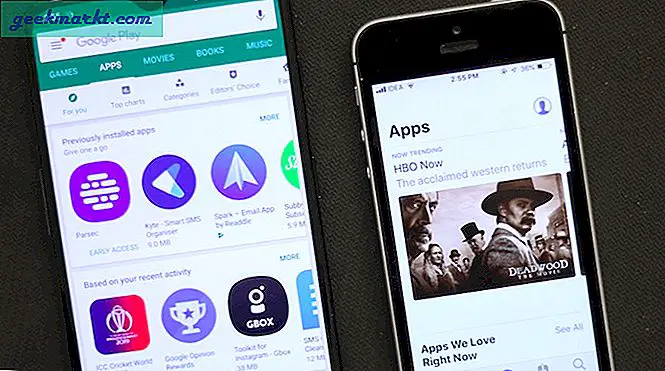macOS एक अच्छा बिल्ट-इन प्रदान करता है स्क्रीन अभिलेखी त्वरित ऑडियो और वीडियो रिकॉर्डिंग के लिए क्विकटाइम कहा जाता है। हालाँकि, यह आंतरिक ऑडियो या सिस्टम ध्वनि रिकॉर्ड करने का विकल्प प्रदान नहीं करता है। उदाहरण के लिए, यदि आप क्रोम ब्राउज़र को ध्वनि बजाते हुए रिकॉर्ड करना चाहते हैं, तो क्विकटाइम प्लेयर के साथ ऐसा करना संभव नहीं है। तो, मैक पर आंतरिक ऑडियो के साथ स्क्रीन रिकॉर्ड करने के 3 तरीके यहां दिए गए हैं।
आंतरिक ऑडियो के साथ मैक स्क्रीन रिकॉर्डर
प्रक्रिया में आने से पहले, मैक पर आंतरिक ऑडियो के साथ स्क्रीन रिकॉर्ड करने के 3 तरीके हैं:
- क्विकटाइम प्लेयर के साथ नेटिव मेथड
- तृतीय-पक्ष मैक स्क्रीन रिकॉर्डर
- क्रोम एक्सटेंशन
पहली विधि के लिए आपको वर्चुअल साउंड ड्राइवर स्थापित करने की आवश्यकता है। आइए देखें कि यह कैसे काम करता है।
1. मूल विधि
आंतरिक क्विकटाइम प्लेयर के साथ ऑडियो रिकॉर्ड करने के लिए, हमें एक तृतीय-पक्ष प्लगइन स्थापित करना होगा। मूल रूप से, प्लगइन एक साउंड डिवाइस के रूप में कार्य करता है जो सिस्टम के आंतरिक ऑडियो को क्विकटाइम प्लेयर पर रूट करता है। वहाँ बहुत सारे तृतीय-पक्ष प्लगइन्स हैं जैसे सूरजमुखी। हालांकि, मैं ब्लैकहोल की सिफारिश करूंगा क्योंकि इसे सक्रिय रूप से अपडेट किया जा रहा है और इसके साथ काम करता है macOS नवीनतम संस्करण बिग सुर.
ध्यान दें कि ब्लैकहोल को रजिस्टर करने के लिए आपके पास एक सक्रिय ईमेल आईडी होना आवश्यक है और डाउनलोड लिंक उसी ईमेल आईडी पर अग्रेषित किया जाएगा। यदि आप पंजीकरण नहीं करना चाहते हैं, तो आप स्रोत कोड डाउनलोड कर सकते हैं और ब्रू का उपयोग करके इसे संकलित कर सकते हैं।
एक बार आपके पास पैकेज डाउनलोड हो जाने के बाद, ऑडियो का उपयोग करने वाले सभी एप्लिकेशन बंद करें. एक बार हो जाने के बाद, इसे स्थापित करने के लिए ब्लैकहोल पैकेज पर डबल-क्लिक करें।

स्थापना पर, विकल्पों को डिफ़ॉल्ट के रूप में छोड़ दें और इंस्टॉल बटन पर क्लिक करें।

सफल इंस्टॉलेशन के बाद, स्पॉटलाइट सर्च पर जाएं और "ऑडियो मिडी सेटअप" टाइप करें। ऑडियो मिडी सेटअप पर क्लिक करें।

ऑडियो मिडी सेटअप मेनू के अंदर, "पर क्लिक करें"+"नीचे-बाएँ कोने में आइकन।

चुनते हैं "मल्टी-आउटपुट डिवाइस बनाएं"ड्रॉप-डाउन मेनू से।
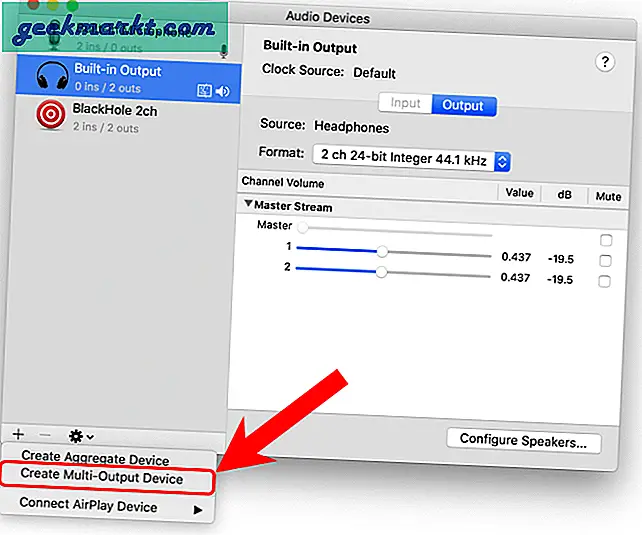
एक बार जब आप एक मल्टी-आउटपुट डिवाइस बना लेते हैं, तो आपको ऑडियो डिवाइस विकल्पों के तहत "ब्लैकहोल 2ch" दिखाई देगा। इसके बगल में "उपयोग" और "बहाव सुधार" चेकबॉक्स को चेक करें।

मल्टी-आउटपुट डिवाइस पर राइट-क्लिक करें और "इस डिवाइस को ध्वनि आउटपुट के लिए उपयोग करें" पर क्लिक करें.

अब, क्विकटाइम प्लेयर पर जाएं और एक नई रिकॉर्डिंग शुरू करें। "ब्लैकहोल 2ch" चुनें अपने मैक से आंतरिक ऑडियो रिकॉर्ड करने के लिए अपने माइक्रोफ़ोन डिवाइस के रूप में।

2. थर्ड-पार्टी ऐप
वर्चुअल साउंड कार्ड सेट करने में समस्या यह है कि यह आपकी ऑडियो सेटिंग्स को खराब कर सकता है। उदाहरण के लिए, जब आप डिफ़ॉल्ट ऑडियो आउटपुट डिवाइस बदलते हैं, तो आपकी कीबोर्ड मीडिया कुंजियां काम करना बंद कर देंगी। इसलिए, यदि आप प्रक्रिया से अच्छी तरह वाकिफ नहीं हैं, तो तीसरे पक्ष के ऐप का उपयोग करना बेहतर है जो आपके लिए भारी काम करता है।
मैक पर आंतरिक ऑडियो के साथ स्क्रीन रिकॉर्ड करने के लिए सबसे अच्छे ऐप में से एक स्क्रीनफ्लिक है। हालाँकि, स्थापना के बाद, आपको एक Screenflick एक्सटेंशन सेट करना होगा। सबसे महत्वपूर्ण, स्क्रीनफ्लिक मैक स्क्रीन रिकॉर्डर डाउनलोड करें। एक बार हो जाने के बाद, इसे उचित अनुमति प्रदान करें और ऐप इंस्टॉल करें।
MacOS के लिए स्क्रीनफ्लिक डाउनलोड करें

अब, जब आप स्क्रीनफ्लिक खोलते हैं, "रिकॉर्ड सिस्टम ऑडियो" नामक विकल्प की जाँच करें.

इसके बाद, स्क्रीनफ्लिक एक पॉप-अप खोलेगा जिसमें स्क्रीनफ्लिक लूपबैक प्लगइन स्थापित करने के लिए कहा जाएगा। इंस्टॉल बटन पर क्लिक करें स्थापना की अनुमति देने के लिए।

स्क्रीनफ्लिक स्क्रीनफ्लिक लूपबैक प्लगइन स्थापित करेगा। आवश्यक अनुमतियां प्रदान करें और स्थापना के साथ जारी रखें।

स्थापना के बाद, Screenflick आपसे निम्न करने के लिए कहेगा अपने मैक सिस्टम को पुनरारंभ करें. सभी काम सहेजें और जारी रखने के लिए अपने पीसी को पुनरारंभ करें।

पुनरारंभ करने के बाद, स्क्रीनफ्लिक खोलें और चेकबॉक्स पर क्लिक करें के बगल में "रिकॉर्ड सिस्टम ऑडियो" और अब आप सिस्टम ऑडियो को मूल रूप से रिकॉर्ड करने में सक्षम होंगे।

3. क्रोम एक्सटेंशन
यदि आपकी अधिकांश रिकॉर्डिंग वेब ब्राउज़र, विशेष रूप से क्रोम के भीतर हैं, तो तृतीय-पक्ष ऐप के बजाय क्रोम एक्सटेंशन डाउनलोड करना बेहतर है। सबसे अच्छा क्रोम एक्सटेंशन आंतरिक ऑडियो के साथ मैक स्क्रीन रिकॉर्ड करने के लिए स्क्रीन रिकॉर्डर है। यह एक लोकप्रिय एक्सटेंशन है और आपको वॉटरमार्क के बिना असीमित रिकॉर्डिंग करने देता है।

विस्तार के साथ कुछ चेतावनी हैं। यह वेबएम प्रारूप में स्क्रीन रिकॉर्डिंग निर्यात करता है। इसलिए, यदि आप इसे फाइनल कट प्रो या अन्य संपादकों के भीतर उपयोग करना चाहते हैं, तो आपको इसे MP4 में बदलना होगा। एक और चेतावनी यह है कि macOS प्रतिबंधों के कारण, स्क्रीन रिकॉर्डर क्रोम टैब के बाहर आंतरिक ऑडियो रिकॉर्ड नहीं कर सकता है। यदि आप कई टैब की ध्वनि रिकॉर्ड कर रहे हैं, तो इस एक्सटेंशन के साथ यह थोड़ा मुश्किल है।
Google क्रोम के लिए स्क्रीन रिकॉर्डर डाउनलोड करें
समापन शब्द: आंतरिक ऑडियो के साथ मैक स्क्रीन रिकॉर्डर
Mac पर आंतरिक ऑडियो रिकॉर्ड करने का सबसे आसान तरीका Screenflick है। यदि आप macOS के साथ छेड़छाड़ करना पसंद करते हैं, तो आप आगे बढ़ सकते हैं और ब्लैकहोल ऑडियो प्लगइन स्थापित कर सकते हैं। यह आपको गेम और विभिन्न एप्लिकेशन के भीतर ऑडियो रूट करने की सुविधा भी देता है। यदि आप अधिकतर के भीतर रिकॉर्ड करते हैं क्रोम ब्राउज़र, स्क्रीन रिकॉर्डर एक्सटेंशन एक अच्छा विकल्प है।
यह भी पढ़ें: इन बैटरी सेवर ऐप्स के साथ अपने मैकबुक का जीवन बढ़ाएँ